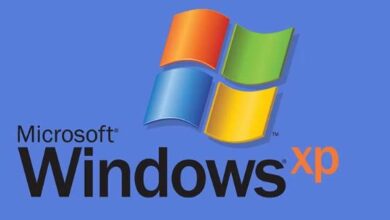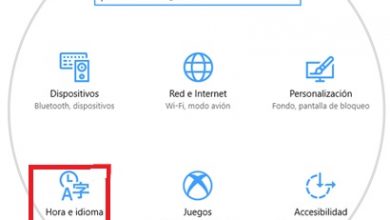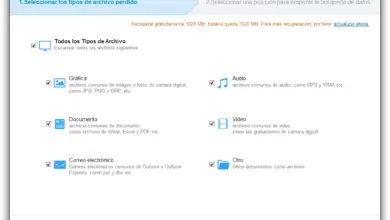Comment réparer l’erreur de conteneur de module complémentaire Firefox ne fonctionnant pas
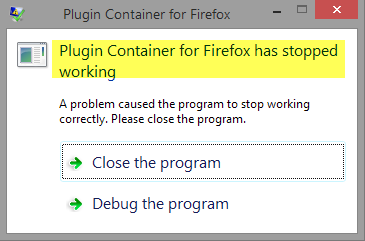
Le navigateur Web de Mozilla a une fonctionnalité qui a été développée afin d’éviter certains blocages causés par certains des modules complémentaires installés dans Firefox. Cependant, parfois, ce processus est susceptible de se bloquer, ce qui nous fait voir un message d’erreur indiquant que le conteneur du module complémentaire Firefox a cessé de fonctionner . Ensuite, nous allons montrer quelques recommandations pour essayer de résoudre cette erreur.
Tout d’abord, la première chose à faire est de vérifier que nous avons la dernière version du navigateur et sinon, nous devons mettre à jour Firefox . De plus, nous devrons ensuite procéder à la mise à jour de tous les modules complémentaires installés dans le navigateur, et si nous avons un thème installé dans le navigateur, nous devons également vérifier si des mises à jour sont disponibles.
Étapes à suivre pour corriger l’erreur de conteneur de module complémentaire Firefox ne fonctionnant pas
Si nous mettons à jour Firefox, nous ne devrions plus nous soucier des plugins Flash Player et Shockwave Player, car dans les dernières versions, ils sont désactivés, mais si nous résistons à la mise à jour de la version de notre navigateur, nous devons procéder à la mise à jour de Shockwave Player et Flash Player à partir de ceux-ci. des liens vers le site Web d’Adobe. Si ces mises à jour n’aident pas à résoudre le problème, la prochaine chose à faire sera de désactiver le mode protégé d’Adoble Flash, ce que nous n’aurons également à faire que si nous n’avons pas de version du navigateur Mozilla dans laquelle ils ne sont plus activés.
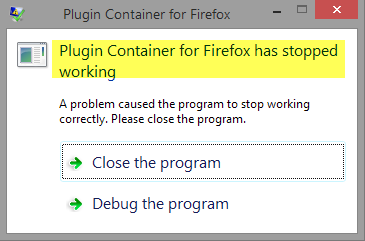
Pour ce faire, nous ouvrons une fenêtre Firefox, cliquez sur le bouton de menu du navigateur lui-même et sélectionnez l’option Modules complémentaires. Ensuite, nous cliquons sur l’option Plugins qui est affichée sur le côté gauche, puis nous désactivons l’option Activer le mode protégé d’Adobe Flash à partir de Shockwave Flash.
Dans tous les cas, la prochaine chose que nous devons faire est de désactiver l’accélération matérielle lorsqu’elle est disponible dans Firefox. Pour ce faire, nous tapons about: preferences dans la barre d’ adresse de Firefox et appuyez sur Entrée. Là, dans l’option Général, nous devons rechercher la section Performance .
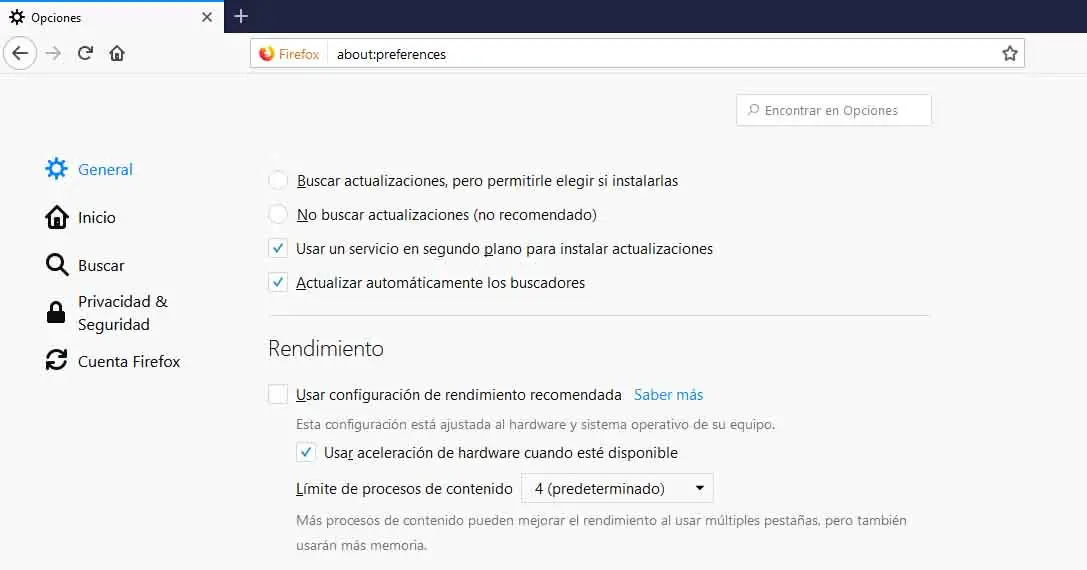
Une fois là-bas, nous décocherons la case Utiliser les paramètres de performance recommandés et nous verrons automatiquement la case qui nous permet d’activer et de désactiver l’utilisation de l’accélération matérielle lorsqu’elle est disponible. Nous avons donc veillé à le désactiver et nous pouvons maintenant fermer la fenêtre pour que les modifications soient enregistrées. Maintenant, nous pouvons vérifier si l’erreur selon laquelle le conteneur du module complémentaire Firefox ne fonctionne pas a été corrigée.